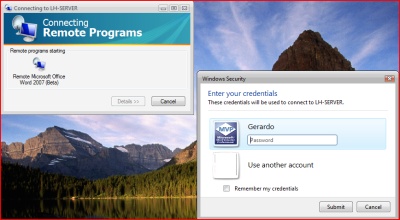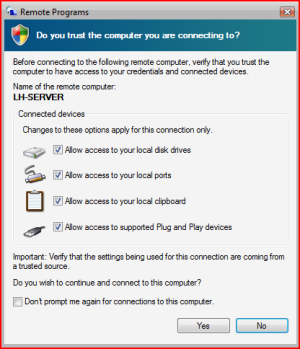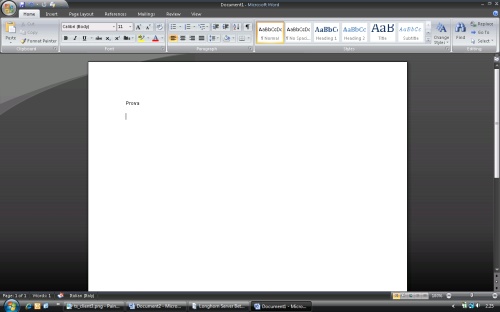Il nuovo Longhorn Server introdurrà un bel po’ di novità relative ai Terminal Services ed al nuovo RDP 6; tra queste una delle features più interessanti è la funzionalità Remote Programs che permette di eseguire sul client un applicativo residente sul server TS. Il bello di questa soluzione è che sarà possibile creare un pacchetto d’installazione MSI da installare sul client che metterà a disposizione dell’utente un applicativo eseguito sul server che sarà in tutto e per tutto simile ad un applicativo installato localmente, con tanto di associazione del tipo di file. Ad esempio, se sulla nostra macchina non abbiamo installato Excel, possiamo utilizzare un Excel installato sul server (Remote Excel) in modalità TS e facendo doppio clic su un foglio Excel presente sul nostro computer questo verrà aperto con l’applicativo remoto.
L’attivazione di questa funzionalità è molto semplice: una volta installato e configurato Terminal Services è sufficiente aprire la nuova MMC Terminal Services Remote Programs:
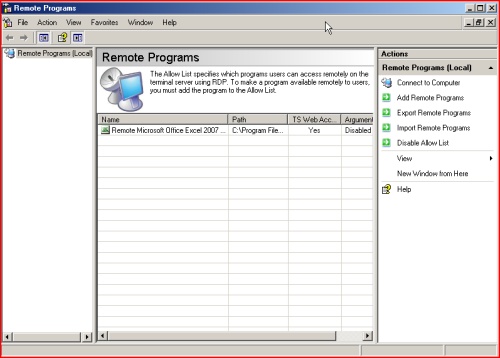
Come è possibile vedere viene presentato un elenco delle applicazioni installate sul server già “remotizzate” (nell’esempio è stato già reso disponibile Excel 2007). Dalla voce “Add Remote Programs” possiamo “remotizzare” ulteriori applicativi selezionandoli tra quelli installati sul nostro server TS. Andiamo ad esempio ad aggiungere Word 2007:
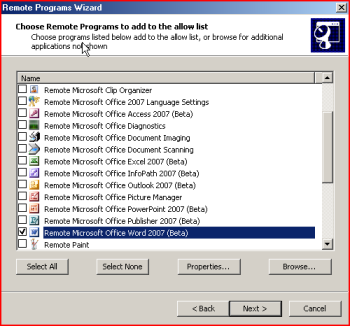
A questo punto, selezionando l’applicativo dall’elenco possiamo scegliere l’opzione “Create MSI package” in modo da creare il file di installazione del quale potremo poi fare il deploy sulle macchine client:
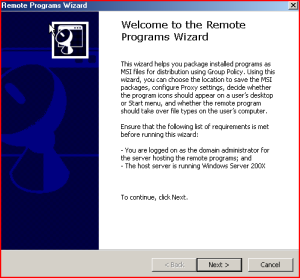
Tra le varie opzioni che incontriamo durante il wizard, abbiamo la possibilità di scegliere la porta sulla quale collegarsi al server (di default è la solita TCP 3389) oppure di sfruttare la nuova funzionalità Terminal Services Gateway:
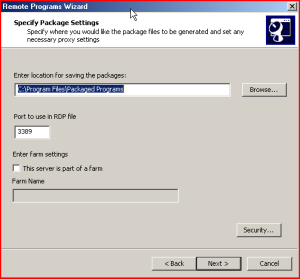
Oppure ancora possiamo decidere se sul computer client dovrà essere creato un collegamento sul desktop o piuttosto un’icona all’interno del menu Programmi. Inoltre possiamo decidere di associare un particolare tipo di file (ad esempio i documenti Word) all’applicativo remoto:
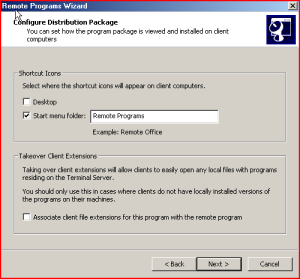
Una volta creato il package MSI possiamo installarlo sul nostro computer client (manualmente oppure utilizzando uno dei soliti metodi di deployment disponibili). Da notare che il package è molto piccolo, nelle varie prove non ho mai superato i 100 KB. Una volta installato si presenta come un qualsiasi altro applicativo “locale” e quando viene lanciato sembra non esservi nessuna differenza con Word installato in locale (notare l’icona nella barra delle applicazioni!) se non fosse per la maschera di autenticazione che si apre all’avvio del programma (da notare anche le nuove funzionalità di connessione presenti in RDP 6).